一.部署springmvc(war包)项目
1.手工方式
①搜索tomcat镜像
docker search tomcat
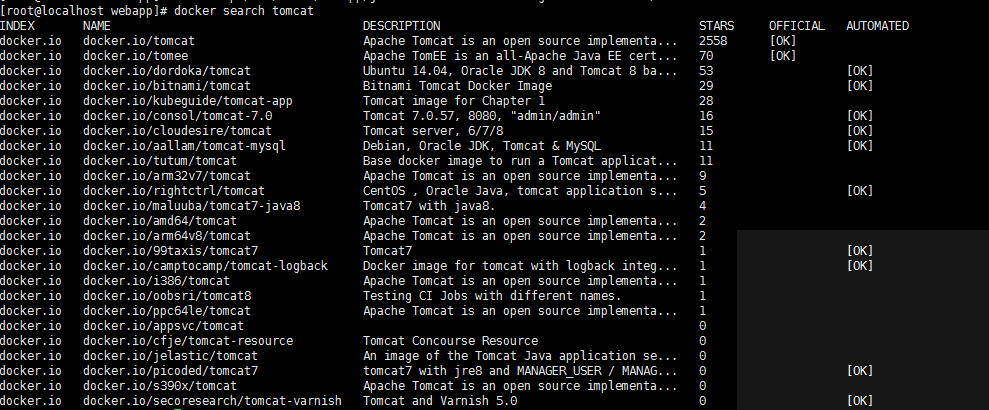
②拉取tomcat基础镜像至本地仓库
docker pull tomcat

③启动tomcat镜像生成容器实例
docker run -d --name myProject -p 8080:8080 tomcat
docker ps -a #查看所有容器列表及容器id
④向容器中安装jdk与部署war包:从官网下载jdk Linux版上传至服务器,然后将jdk文件拷贝至容器
#语法
docker cp 服务器文件路径 容器ID:容器文件路径
#拷贝jdk至容器
docker cp /usr/local/webapp/jdk-8u191-linux-x64.tar.gz dfc869bcc497:/root
#拷贝war包至容器
docker cp /usr/local/webapp/project.war dfc869bcc497:/usr/local/tomcat/webapps/
#进入docker容器
docker exec -it dfc869bcc497 /bin/bash
#解压jdk文件
cd /root
tar -zxvf jdk-8u121-linux-x64.tar.gz
#创建jdk文件夹
mkdir /usr/lib/jdk
#移动jdk文件夹
mv /jdk1.8.0_121/ /usr/lib/jdk
#安装vim
apt-get update
apt-get install vim
#配置环境变量
vim ~/.bashrc
export JAVA_HOME=/usr/lib/jvm/jdk1.8.0_121
export JRE_HOME=${JAVA_HOME}/jre
export CLASSPATH=.:${JAVA_HOME}/lib:${JRE_HOME}/lib
export PATH=${JAVA_HOME}/bin:$PATH
#使配置立即生效
source ~/.bashrc
#验证jdk安装
java -version
⑤重启docker容器
docker restart dfc869bcc497
访问服务器地址:8080/项目上下文进行验证、
2.Dockerfile方式
①在/usr/local/webapp文件夹下准备好jdk的解压完成文件夹与需要部署的war包,并创建Dockerfile文件

FROM tomcat MAINTAINER 1113269393@qq.com COPY ./jdk1.8.0_191/ /usr/local/jdk COPY ./jeesite-master.war /usr/local/tomcat/webapps ENV JAVA_HOME /usr/local/jdk ENV JRE_HOME $JAVA_HOME/jre ENV CLASSPATH .:$JAVA_HOME/lib:$JRE_HOME/lib ENV PATH $PATH:$JAVA_HOME/bin
②仍然在此文件夹下构建镜像
docker build -t cmp/tomcat:v1 --rm=true .
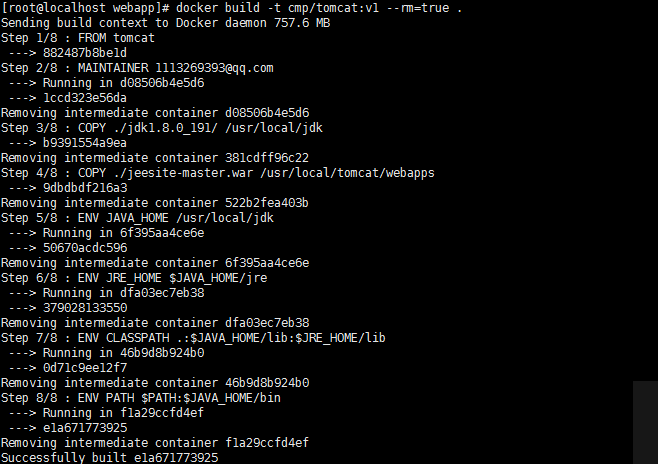
查看镜像列表

③启动镜像生成docker容器实例
docker run -d --name mycmp -p 8080:8080 cmp/tomcat:v1
访问服务器地址:8080/项目上下文验证